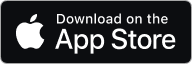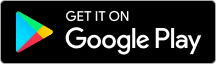隨著科技進步,人手一機已經不是什麼稀奇的事情,甚至有人是雙刀流,安卓、蘋果生態系通吃,因此有越來越多的人帶了兩支甚至以上的手機在身上。除了手機之外,我們可能還會有平板、筆電等電子產品,而每項產品都有對應的充電線/傳輸線材,收納起來真的很麻煩(誤)好啦,今天的主題不是如何收納,而是你手邊有這麼多線材,但哪條充電快、哪條可以替電腦充電你知道嗎?其實我也原本也被搞得一頭霧水,為此做了點功課,這篇文章就是要來跟大家一起認識這些線材的用途與名稱!

USB 是什麼?
首先我們先來了解「USB」這個名詞,USB 是 Universal Serial Bus 的縮寫,中文叫做「通用序列匯流排」,它是在 1994 年由 Compaq、DEC、IBM、Intel、Microsoft、NEC、Nortel 這七間公司設計開發的,他們後來也成立了「USB標準化組織」,英文簡稱 USB IF

一開始的目的是為了統一當時電腦設備跟器材的連接傳輸介面,講白話一點就是接頭的意思,同時也是為了讓使用者可以更方便的裝上跟拔除。雖然雖然 USB 這個東西很常聽到,但它其實每隔一段時間就會有新的改版,且每一代的規格跟標準都不太一樣
USB 發展歷史
1996 年 USB IF 組織正式發表 USB 1.0,理論傳輸速率為 1.5Mbit/s,不過當時的技術並不純熟,所以經過改良後 USB 1.1 在 1998 年誕生,加強抗干擾的能力,傳輸速度也提高到 12Mbit/s。2000 年 USB IF 組織推出了 USB 2.0,成為了目前世界上最常見的標準,理論傳輸速率達到了 480Mbit/s,且支援向下兼容。直到 2008 年 USB IF 組織發表了 USB 3.0 後,便進入魔化的狀態,取名方式也是從這裡開始分歧,導致大眾看得霧煞煞
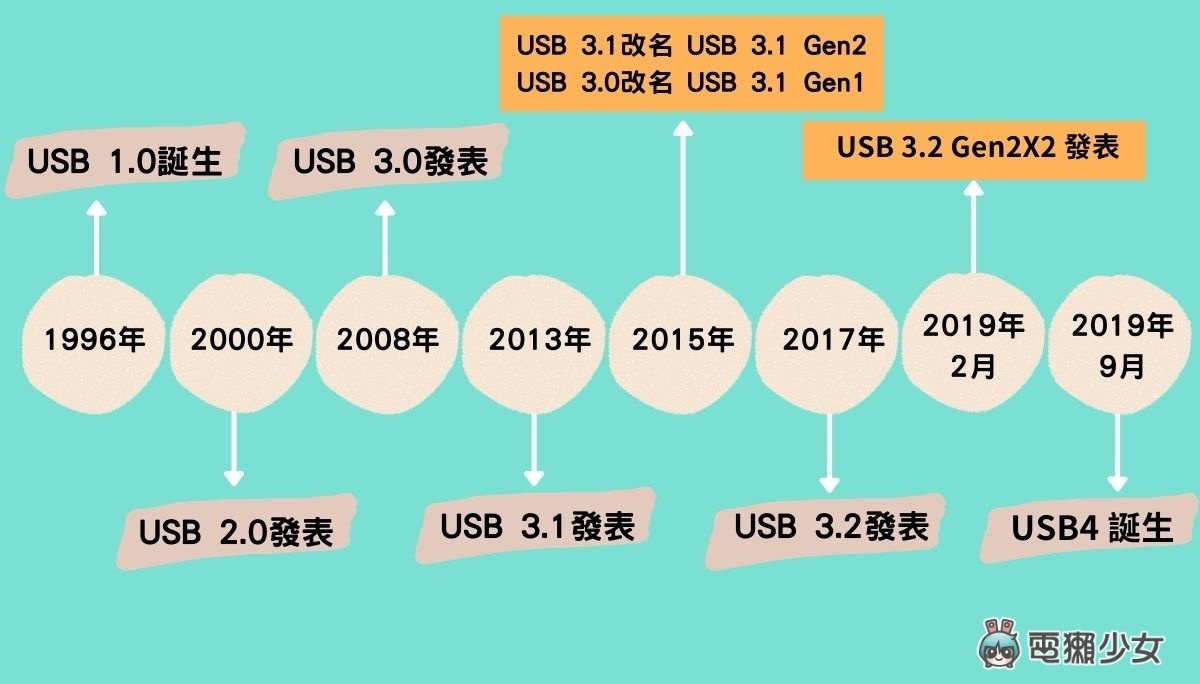
先前 USB IF 組織對於 USB 的命名是以速度來區分,USB 後面的數字越大,代表速度越快。USB 2.0 又稱 Hi-Speed,USB 3.2 就比較複雜一點,有三個版本分別是,SuperSpeed USB Gen1 5Gbps(原名 USB 3.1 Gen1= USB 3.0)、SuperSpeed USB Gen2 10Gbps(原名USB 3.1 Gen2)、SuperSpeed USB Gen 2x2 20Gbps,主要差別在於速度。而 USB4 則是在 2019 年公布的,理論傳輸速度為 40Gbps,沒錯!峰迴路轉,USB IF 組織又改變取名規則了,取消了用速度命名,回歸乾乾淨易懂的 USB4(拜託不要再改ㄌ謝謝
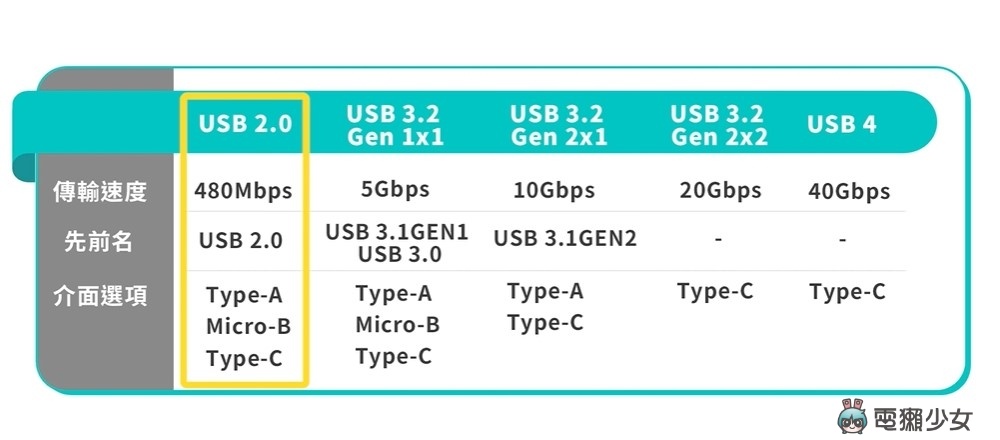
認識常見實體 3C 線材
USB Type-A
USB Type-A 應該是最常見的,它是目前最被廣泛使用的接口,像是電腦、滑鼠、鍵盤、隨身碟等,不過它是有分正反面的,很難一次就接對 XD 所以有些網路迷因就會稱一次就插好 USB Type-A 的人,為超級幸運之人哈哈哈。另外除了 USB Type-A 以外,其實還有 Mini-A、Micro-A 兩種型態,但目前都已經被淘汰了,市面上幾乎看不到

分辨 USB Type-A 是 2.0 還是 3.0 的方式很簡單,USB 2.0 的接頭通常是白色,3.0 大部分是藍色,但也是會有些廠商為了追求美觀,用其它的顏色或是沒顏色。也有些廠商會想強調品牌特色,像是雷蛇的 3C 周邊就愛用綠色,微星則是愛用紅色。如果從顏色上無法判別也可以從針腳數量判斷,USB 2.0 會有四個針腳並列一排,USB 3.0 則是會分二排,前排有 5 個針腳,後排有 4 個。另外接口也是可以分辨的,以筆電來說,只要連接埠旁有一個 SS 的標示,就代表這個孔位是 USB 3.0,而 SS 就是 SuperSpeed USB 的縮寫
▼以針腳數量分辨 USB Type-A 2.0、3.0
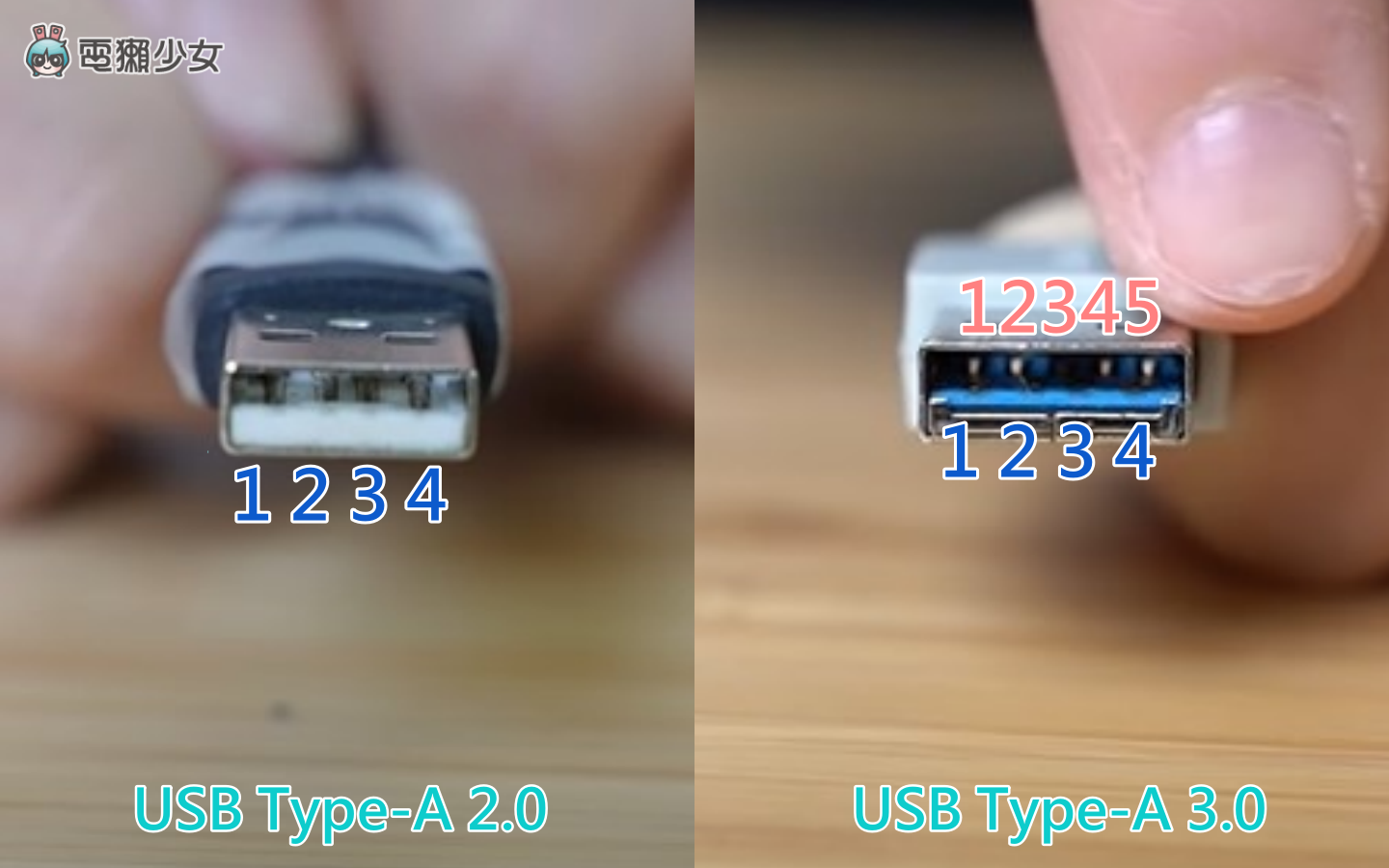
▼連接埠旁有一個 SS 的標示,就代表這個孔位是 USB 3.0

▼有些廠商會想強調品牌特色,像是雷蛇的 3C 周邊就愛用綠色
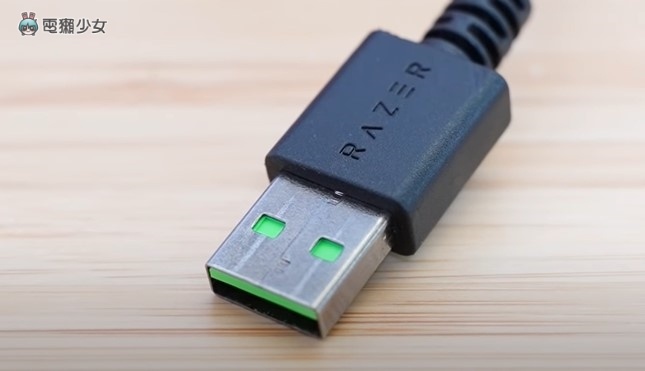
USB Micro-B
USB Micro-B 是 USB Type-B 的其中一個型態,它曾經是全球統一的標準充電器規格,用來充行動電話、平板等等,跟我同年代的人或比我大的人一定有用它來充手機過,直到現在部分安卓手機以及中低階手機,都還是會採用 USB Micro-B,不過…就會被用戶酸幾句「都什麼年代了,還在用 USB Micro-B 充電」

(圖片來源:Tether Tools )
USB Micro-B 同樣也有分 2.0、3.0,長相不一樣,Micro-B 2.0 是單頭,3.0 是類似雙頭的,且用處也大不同,USB Micro-B 3.0 目前主要應用在外接硬碟上

USB Type-C
USB Type-C 又稱 USB-C,也是目前各家廠商還有用戶們都盼望統一的方向,像是歐盟就提議,為了減少電子垃圾的產生,目前已經頒布新規定,強制手機等電子產品一律採用 USB Type-C 充電接口,不過 USB Type-C 是有點複雜的,我們先把 USB-C 想像成物理上的那個形狀,在這個形狀底下的規格才是重點,也就是說不要只認形狀就買,因為他的規格不一定可以處理你要的充電速度跟傳輸能力,所以在購買之前一定要詳閱規格

目前 USB 3、USB4、Thunderbolt 3、Thunderbolt 4 都是採用 USB Type-C 為連接埠。Thunderbolt 3 是在 2015 年發表的,傳輸速度提升到 40Gbps,可連接兩個 4K 螢幕或一個 5K 螢幕,還有具備最高 100W 的充電功能
Thunderbolt 4 的速度上跟 Thunderbolt 3 一樣,但品質更好了,讓 2 公尺以內的傳輸線材,可以維持 40Gbps 的速度,擴充底座也可支援 4 個
這邊還是要再次強調「 Thunderbolt 不等於 USB Type-C 」,Thunderbolt 的傳輸速度、支援的解析度、充電瓦數都是高於 USB Type-C 的,而且限制也比較多,例如 Thunderbolt 3 支援 USB3.1,所以只要支援 Thunderbolt 3 規格的裝置連接 USB3.1 裝置一樣可以用,但如果裝置強調「只」支援 USB3.1 規格,就無法連接 Thunderbolt 3 裝置。至於兩者間怎麼分,主要就是看有沒有閃電符號,有的話代表就是 Thunderbolt
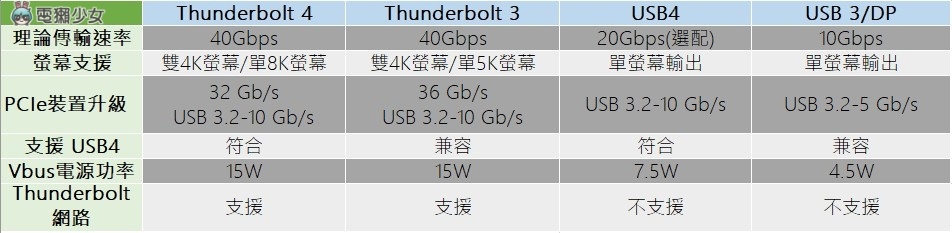
Lightning
接著要來說一個特立獨行的規格,全世界也只有一個廠商是這規格,那就是 Lightning。Lightning 是蘋果公司製作的專屬連接器規格,也就是用來充 iPhone 跟前幾代 iPad 的。插頭是對稱式設計,上下兩面都有相同的針腳,正反面皆可插,理論傳輸速度受限於 USB 2.0 最高 480Mbps。不過蘋果為什麼堅持使用 Lightning 呢?主要是想持續握有配件控制權以做到品質控管(小聲:還有賺配件授權金)不過在各方的施壓與期盼之下,蘋果也是有做出一些讓步像是 iPad Pro、iPad mini、iPad Air 4 等等產品,都改用 USB Type-C 介面,手機折衷改附 Type-C to Lightning 線

以上就是目前我們比較常見到的 3C 線材,不過這篇是歸類在科普文章,充電速率、協議規範、標章等等更深入的內容,之後會出一篇跟大家解釋!最後還是要給大家一個比較重要的觀念,不要看形狀就衝動下手,一定要詳細看規格、標準有沒有符合你要的唷!
誰還沒有追蹤電獺少女 Instagram?每天都有新貼文、每週都開新話題等你來跟編輯聊天,電獺少女 Instagram 新鮮事一起來玩!